Une manip assez simple si vous êtes bloqué par un problème d'activation de Media Center, ou pour revenir à l'état initial avant installation du pack si vous n'avez plus l'utilité de WMC.
L'affaire se déroule en plusieurs phases.
• modification des deux valeurs du registre se rapportant à l'identification produit... dérouler cette clé:
HKEY_LOCAL_MACHINE \ SOFTWARE \ Microsoft \ Windows NT \ CurrentVersion
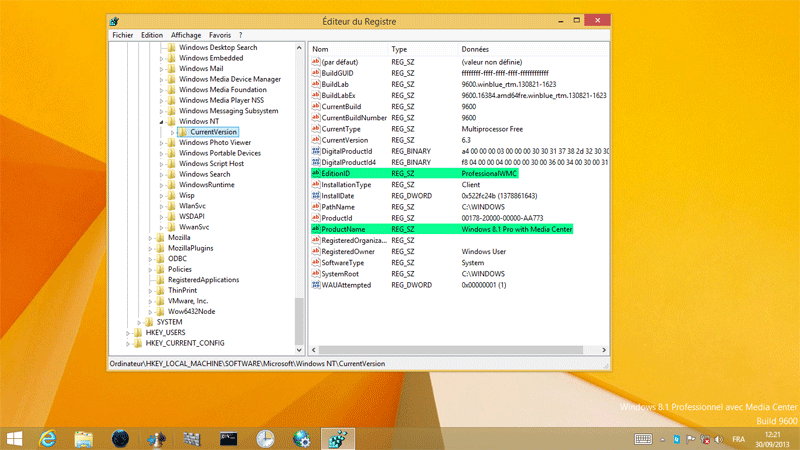
-> double-clic pour renommer en effaçant juste la référence à WMC:

• redémarrer le système.
• dans la session en cours, relancer le setup depuis le fichier ISO afin d'effectuer une mise à niveau en utilisant la clé d'installation générique XHQ8N-C3MCJ-RQXB6-WCHYG-C9WKB acceptée sans problème:
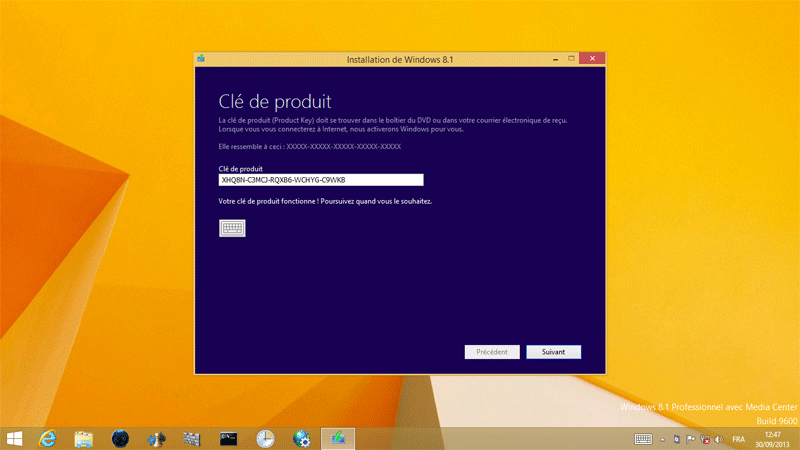
• laisser cochée l'option "Conserver les paramètres Windows, fichiers personnels et applications",
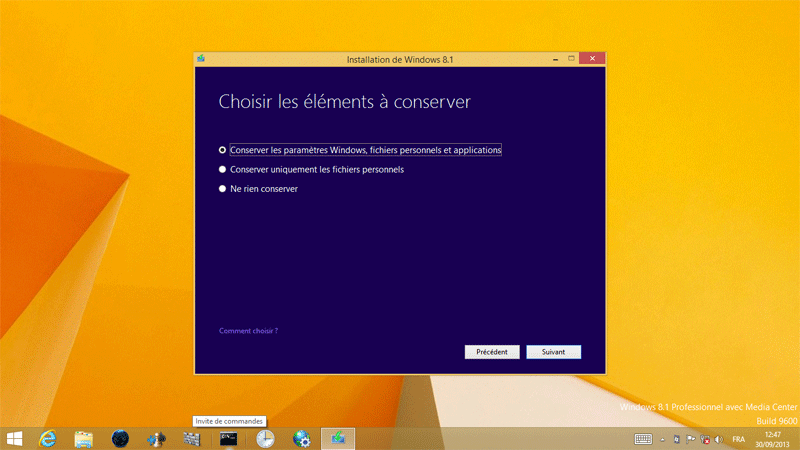
• confirmation du choix, et lancer l'installation:
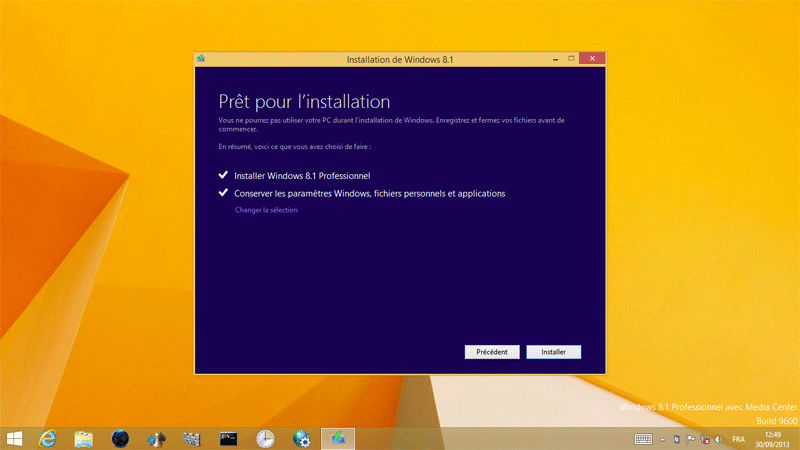
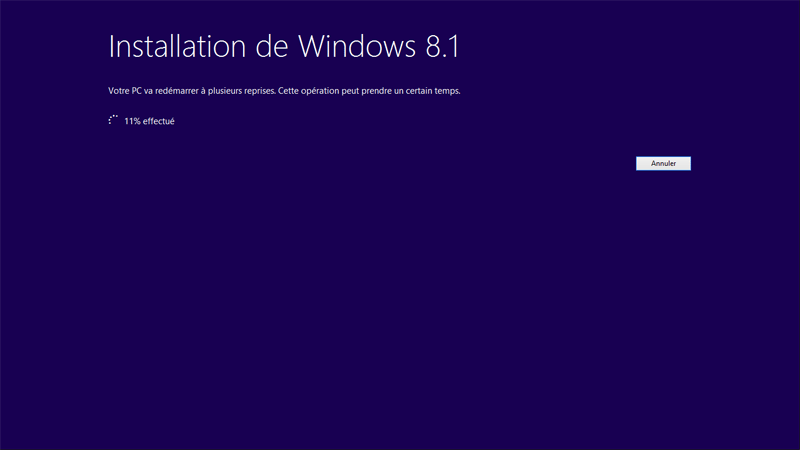
• exécution de la longue séquence habituelle de déploiement via le dossier temporaire $WINDOWS.~BT dans lequel est préalablement copié l'imposant fichier image install.wim de 2Go... il sera supprimé en fin de procédure.
Ensuite vous allez voir défiler une série d'écrans:
1. Configuration : 0~100%
2. redémarrage
3. Préparation des périphériques : 0~100%
4. Préparation
5. Application des paramètres du PC : 0~100%
6. redémarrage
7. Tâches de configuration supplémentaires : 0~100%
8. Préparation
Ecran des Paramètres... c'est celui de la Configuration rapide qui s'est affiché:
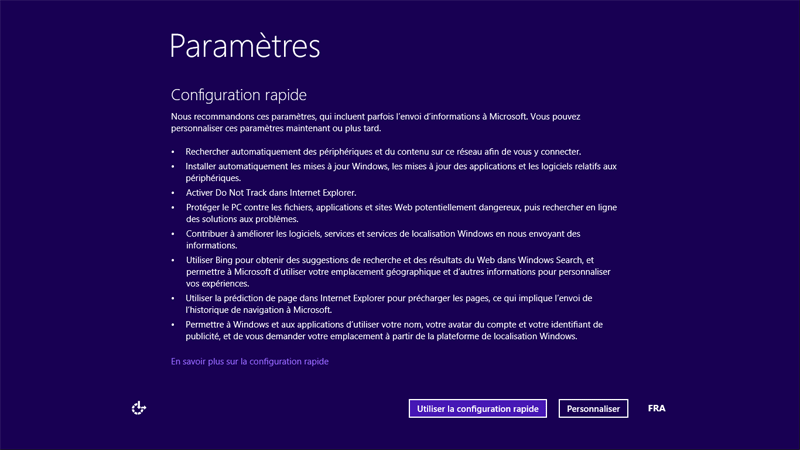
Vous pouvez rencontrer plusieurs cas de figure selon le paramétrage initial de votre configuration (par ex. saisie du mot de passe utilisateur).
• après finalisation des paramètres et installation des applis sur fonds d'écran cycliques colorés, le Bureau apparaît avec le watermark de Windows 8.1 Professionnel:
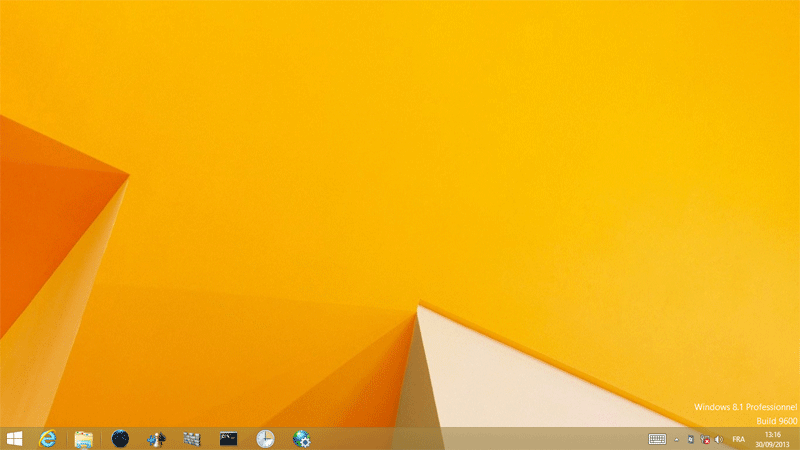
Il ne reste plus qu'à procéder à l'activation en ligne avec votre clé de Windows 8 Pro comme déjà vu ici:
Mise à niveau de Windows 8 Pro vers Windows 8.1 Pro
@+